阅: 7173 | 回: 4
 等级:高手
等级:高手
-
 积分:117
积分:117
-
 财富值:1.00
财富值:1.00
-
 身份:普通用户
身份:普通用户
1 添加TreeView控件
在“控件工具箱”中单击鼠标右键,从弹出的快捷菜单中选择“附加控件”(如图1所示),出现“附加控件”对话框。在该对话框中,找到“Microsoft TreeView Control,version 6.0”并选中前面的复选框,如图2所示,单击“确定”按钮。
 图1:在工具箱中单击右键,选择“附加控件”。
图1:在工具箱中单击右键,选择“附加控件”。
 图2:在“附加控件”对话框选中“TreeView控件”。
图2:在“附加控件”对话框选中“TreeView控件”。
注:下面的示例中可能要用到ImageList控件和ImageCombo控件,因此,将这两个控件也添加到“控件工具箱”中。最后的控件工具箱如图3所示。
在“控件工具箱”中单击鼠标右键,从弹出的快捷菜单中选择“附加控件”(如图1所示),出现“附加控件”对话框。在该对话框中,找到“Microsoft TreeView Control,version 6.0”并选中前面的复选框,如图2所示,单击“确定”按钮。
 图1:在工具箱中单击右键,选择“附加控件”。
图1:在工具箱中单击右键,选择“附加控件”。 图2:在“附加控件”对话框选中“TreeView控件”。
图2:在“附加控件”对话框选中“TreeView控件”。注:下面的示例中可能要用到ImageList控件和ImageCombo控件,因此,将这两个控件也添加到“控件工具箱”中。最后的控件工具箱如图3所示。
 图3:添加控件后的工具箱
图3:添加控件后的工具箱
。
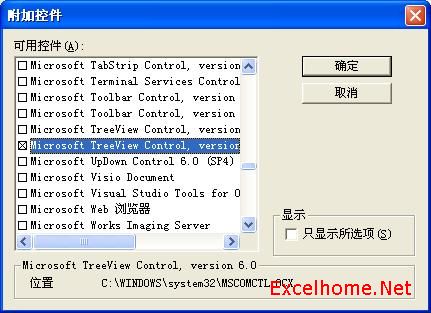
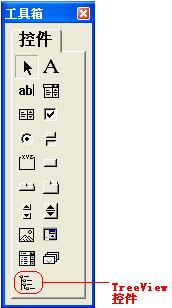
我的个性签名

 等级:学者
等级:学者 等级:初学者
等级:初学者